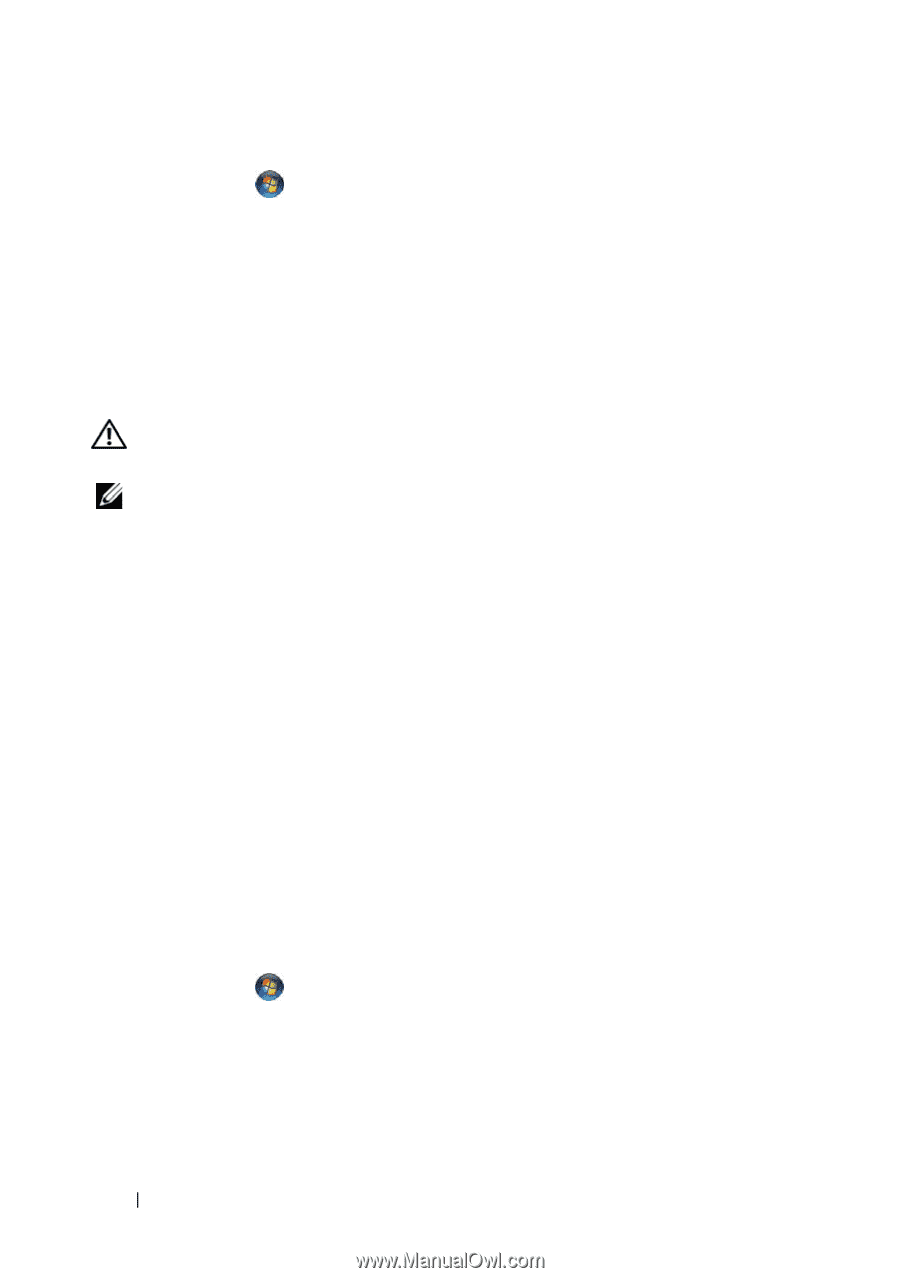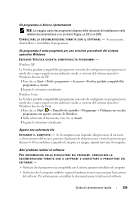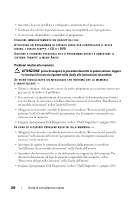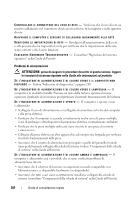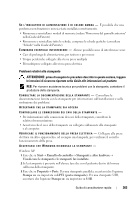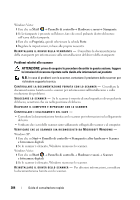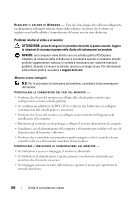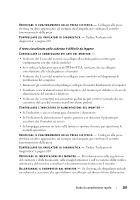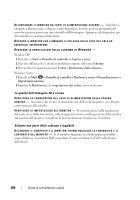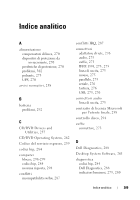Dell Precision T7400 Quick Reference Guide - Page 304
Problemi relativi allo scanner, Guida alle informazioni sul prodotto, Pannello di controllo
 |
View all Dell Precision T7400 manuals
Add to My Manuals
Save this manual to your list of manuals |
Page 304 highlights
Windows Vista: 1 Fare clic su Start → Pannello di controllo→ Hardware e suoni→ Stampante. 2 Se la stampante è presente nell'elenco, fare clic con il pulsante destro del mouse sull'icona della stampante. 3 Fare clic su Proprietà, quindi selezionare la scheda Porte. 4 Regolare le impostazioni, in base alle proprie necessità. R E I N S T A L L A R E I L D R I V E R D E L L A S T A M P A N T E - Consultare la documentazione della stampante per informazioni sulla reinstallazione del driver della stampante. Problemi relativi allo scanner ATTENZIONE: prima di eseguire le procedure descritte in questa sezione, leggere le istruzioni di sicurezza riportate nella Guida alle informazioni sul prodotto. N.B. In caso di problemi con lo scanner, contattare il produttore dello scanner per richiedere supporto tecnico. C O N T R O L L A R E L A D O C U M E N T A Z I O N E F O R N I T A C O N L O S C A N N E R - Consultare la documentazione fornita con lo scanner per informazioni sull'installazione e sulla risoluzione dei problemi. S B L O C C A R E L O S C A N N E R - Se lo scanner è munito di una linguetta o di un pulsante di blocco, accertarsi che sia nella posizione di sblocco. RIAVVIARE IL COMPUTER E RIPROVARE CON LO SCANNER CONTROLLARE I COLLEGAMENTI DEL CAVO - • Consultare la documentazione fornita con lo scanner per informazioni sul collegamento del cavo. • Verificare che i cavi dello scanner siano saldamente collegati allo scanner e al computer. VERIFICARE CHE LO SCANNER SIA RICONOSCIUTO DA MICROSOFT WINDOWS - Windows XP: 1 Fare clic su Start→ Pannello di controllo→ Stampanti e altro hardware→ Scanner e fotocamere digitali. 2 Se lo scanner è elencato, Windows riconosce lo scanner. Windows Vista: 1 Fare clic su Start → Pannello di controllo→ Hardware e suoni→ Scanner e fotocamere digitali. 2 Se lo scanner è elencato, Windows riconosce lo scanner. R E I N S T A L L A R E I L D R I V E R D E L L O S C A N N E R - Per ulteriori informazioni, consultare la documentazione fornita con lo scanner. 304 Guida di consultazione rapida